- Yoast SEO: Основні настройки
- Заголовки і метадані
- Соціальні мережі
- XML карта сайту
- додатково
- Інструменти
- консоль пошуку
- розширення
- Як користуватися Yoast SEO
Увага! У зв'язку з оновленням плагіна ця стаття застаріла. Нова стаття за новою версією плагіна Yost SEO знаходиться тут .
Як зрозуміло з назви, Yoast SEO - це плагін, який використовується для просування сайту. І щоб все вийшло добре, необхідно правильно його налаштувати. У цій статті я покажу, як відбувається настройка Yoast SEO і поясню, що до чого.
Налаштування Yoast SEO
Спочатку завантажуємо, встановлюємо і активуємо плагін. Після цього в консолі адміністратора з'явиться новий пункт - «SEO». Кількома на нього.
Yoast SEO: Основні настройки
Налаштування Yoast SEO починається з цього розділу. Тут бачимо кілька вкладок:
- Загальні. Клікнувши на кнопку «Ознайомчий тур», ви можете подивитися презентацію про це плагін. «Останні зміни» показують нововведення в останній версії. А «Відновити настройки за замовчуванням» - це зрозуміло.
- Про себе. У секції «Назва сайту» вказується коротка назва у відповідному рядку, і короткий опис в рядку «Альтернативне назва». У секції «Компанія або Приватна особа» виберіть, ким ви є - юридичною або фізичною особою. Що ви оберете, великого значення не має. Вважайте це формальністю.
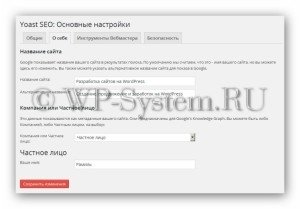
Yoast SEO: Основні настройки
- Інструменти веб-майстра. Якщо ви ще не додали свій сайт в пошукові системи, то в цій вкладці ви можете зробити це. Доступні пошуковики Alexa, Bing, Google і Яндекс. Якщо сайт вже доданий в ці пошуковики, можна пропустити цю вкладку.
- Безпека. Якщо вашим сайтом займається команда авторів, які публікують статті, то ви можете поставити в цій вкладці галочку, щоб заборонити їм встановлювати за допомогою цього плагіна редіректи, додавати атрибути, які забороняють індексування, і якось інакше впливати на цей процес. Якщо до сайту маєте доступ тільки ви, то пропускайте.
Заголовки і метадані
- Загальні. «Примусова перезапис заголовків» - Ця установка Yoast SEO дозволяє плагіну перезаписувати заголовки, якщо вони не відповідають вимогам SEO на думку плагіна. Рекомендую включити. А «Роздільник для заголовка» - це знак, який буде між назвою записи і сайту. Можна залишити за замовчуванням.

Заголовки і метадані
- Домашня сторінка. «Шаблон назви» і «Шаблон мета опису» - це назва і опис сайту, яке буде виводитися в пошуковій системі. Перше можна залишити за замовчуванням, а друге потрібно заповнити самостійно.
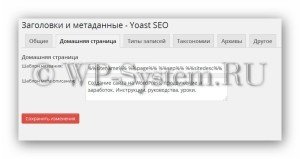
Заголовки і метадані
- Типи записів. Можна налаштувати, як будуть відображатися назви всіх видів контенту в рядку «Шаблон назви» і їх опис - в рядку «Шаблон мета опису». Перше можна залишити за замовчуванням, друге можна не заповнювати зовсім. Якщо поставити галочку «Meta robots», то пошукач не буде індексувати той чи інший вид контенту (встановлюється тег noindex). Якщо необхідно відображати дату, то потрібно поставити галочку на «Дата в попередньому перегляді фрагмента». А якщо поставити галочку на «Yoast SEO meta box» (тим, де «приховати»), то опцій плагіна не буде в тому чи іншому типі контенту. Все це вибирайте по своїх потреб.
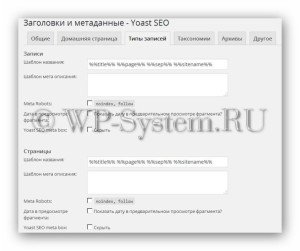
Заголовки і метадані
- Таксономії. Ця настройка Yoast SEO - те ж саме, що і «Типи записів», тільки відноситься до таксономиям - рубриках і тегами на сайті. Також вибирайте за потребами вашого сайту.
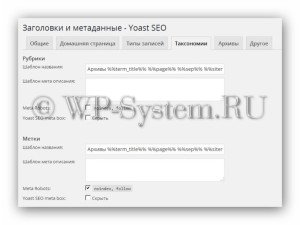
Заголовки і метадані
- Архіви. Тут ті ж опції, тільки з архівами записів, а також можна налаштувати шаблон назв сторінок результатів пошуку і 404. Вибирайте за потребами сайту.
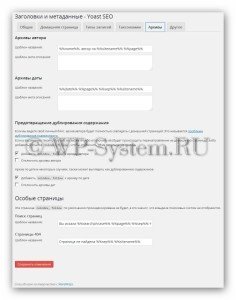
Заголовки і метадані
- Інше. Якщо поставити галочку на «Noindex для підлеглих і архівів», то сторінки архівів типу «/ page / 2» не будуть індексуватися пошуковою системою. Рекомендується поставити. Якщо поставити галочку на «Використовувати тег meta keywords», то до записів буде додаватися тег з ключовими словами. Хоча розробники плагіна рекомендують не включати це, так як тег вже не актуальний. Я б теж рекомендував не включати це. Якщо поставити галочку на «Додати глобально noodp meta robots», то Google в пошуковій видачі не братиме опису з DMOZ. А якщо поставити галочку на «Додати глобально noydir meta robots», то опис з каталогу Yahoo не буде відображатися в пошуковій видачі. Вибирайте за власними потребами.
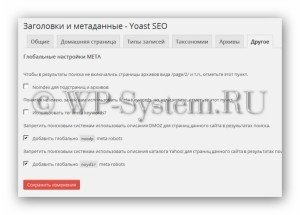
Заголовки і метадані
Соціальні мережі
- Акаунти. Тут можна прописати облікові записи від соціальних мереж, які належать вашому сайту. Якщо у сайті немає акаунтів в соцмережах, то можна пропустити.
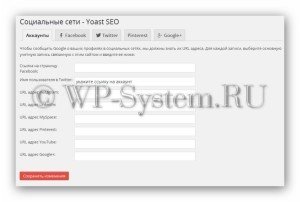
Соціальні мережі
- А у вкладках соціальних мереж можна налаштувати відображення сайту в соціальних мережах, яке виводиться за допомогою Open Graph.
XML карта сайту
Щоб плагін створював карту сайту, необхідно поставити галочку на «Відзначте цей пункт, щоб включити XML карту сайту».
XML карта сайту може бути також створена за допомогою плагіна Google XML Sitemaps .
- Загальні. Тут, натиснувши на кнопку «XML Sitemap», можна подивитися, як виглядає карта сайту. А в рядку «Максимальне число рядків» зазначається, скільки рядків може бути в XML файлі карти. Чим більше рядків, тим більше навантаження на хостинг. В принципі, можна залишити за замовчуванням - 1 000.
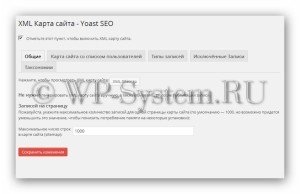
XML карта сайту
- Карта сайта зі списком користувачів. Можете відключити карту, в якій зібрані посилання на користувачів сайту. Якщо користувач тільки ви, то точно відключити.
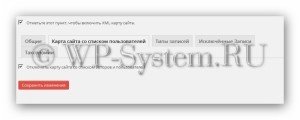
XML карта сайту
- Типи записів. Тут відзначаються галочками ті типи контенту, які не повинні бути в XML карті. Вибирайте за потребами вашого сайту.

XML карта сайту
- Виключені записи. Тут через кому записують ID записів, які не повинні бути в XML карті. Вибирайте за потребами вашого сайту.
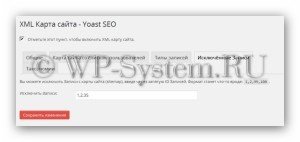
XML карта сайту
- Таксономії. Поставте галочки для ті таксономії, які треба виключити з карти. Вибирайте за потребами вашого сайту.

XML карта сайту
додатково
- Включити навігаційну ланцюжок (breadcrumbs). Так звані «хлібні крихти». Якщо включити, то там ще з'являється безліч налаштувань, але вони прості, не стану пояснювати. Можна залишити за замовчуванням.
- Постійні посилання. Тут можна налаштувати структуру посилань. Рекомендую включити «Remove the? Replytocom variables», якщо у вас деревовидні коментарі, а також «Видаляти стоп-слова з ярликів«. Решту можна залишити за замовчуванням.
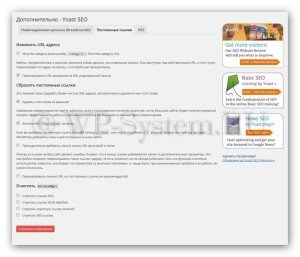
додатково
- RSS. Ця настройка Yoast SEO дозволяє налаштувати посилання в RSS потоці. Теж можна залишити за замовчуванням.
Інструменти
- Груповий редактор. Дозволяє змінити назви і опису великої кількості записів.
- Імпорт та експорт. Якщо ви раніше користувалися іншим SEO плагіном, то ця настройка Yoast SEO дозволить перенести всі опції. Старий плагін можна буде видалити після цього.
- Редактор файлів. Звідси можна змінити файли robots.txt і .htaccess . При цьому доступ до FTP не потрібен.
консоль пошуку
У цій вкладці можна пов'язати плагін Yoast SEO з кабінетом вебмастера в Google.
розширення
Тут можна встановити будь-які доповнення до плагіну.
Як користуватися Yoast SEO
Коли настройка Yoast SEO завершена, можна почати користуватися плагіном. Переходимо на сторінку додавання запису і звертаємо увагу на секцію «Yoast SEO» внизу.
- Content. (Вкладка зі світлофором) Тут необхідно оформити Snipet Editor, в ньому можна переглянути, як буде виглядати ця сторінка в пошуковій видачі - заповнюються мет-теги desсkription і title Потім слід вписати «Фокусна ключове слово» - фразу, під яку написана стаття, по якій вона буде просуватися. Якщо ви включили відображення мета-тега keyword, то його теж потрібно заповнити тут. Зверніть увагу на розділ «Content Analysis» в цій же вкладці - в ньому зібрані оцінка «сеошності» вашої статті і рекомендації по досягненню кращих результатів. Бажано добиватися зеленого світла світлофора.
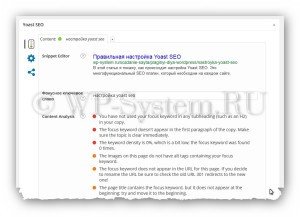
Як користуватися Yoast SEO
- Додатково. (Вкладка з шестерінки) Тут індивідуальні настройки індексації кожного запису - установка тегів noindex, nofollow і інших.
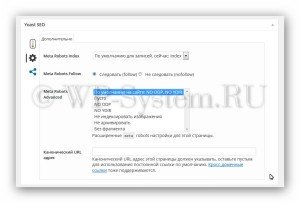
Як користуватися Yoast SEO
- Соціальні мережі. (Вкладка поділитися) Тут за допомогою мета-тегів Open Graph налаштовується заголовок, опис і зображення для Facebook і Twitter. Звідси ж будуть брати дані і багато інших соціальні мережі.
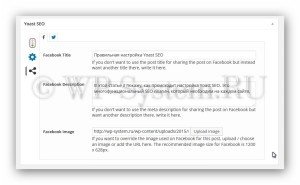
Як користуватися Yoast SEO
Після збереження нового запису, можна подивитися SEO оцінку, яку дав їй плагін. Вона відображається праворуч у блоці «Опублікувати».




